ไม่มีการปฏิเสธความจริงที่ว่า Windows เป็นระบบปฏิบัติการที่น่าทึ่ง อย่างไรก็ตาม มีพวกมิจฉาชีพที่พร้อมจะฉกฉวยช่องโหว่ของพีซีของคุณ อย่างไรก็ตาม คุณไม่สามารถวางทุกอย่างลงในพีซีของคุณได้เสมอไป ในโพสต์นี้ เราจะพูดถึงพฤติกรรมบางอย่างที่อาจทำให้แฮ็กเกอร์แฮ็กพีซี Windows ของคุณได้
แฮ็กเกอร์อาจเจาะระบบคอมพิวเตอร์ Windows ของคุณ
– หากคุณอัปเดตพีซีครั้งล่าสุดเป็นเวลานานแล้ว
หากคุณเพิกเฉยต่อคำแนะนำง่ายๆ ของพีซีให้อัปเดต Windows แสดงว่าคุณกำลังทำให้แฮ็กเกอร์สามารถแฮ็กคอมพิวเตอร์ Windows ของคุณได้ง่ายสุดๆ เหตุผล – คุณยังเพิกเฉยต่อข้อบกพร่องต่างๆ ที่แพตช์อัปเดต ช่องโหว่ที่การอัปเดตแก้ไข และไม่ต้องพูดถึงมัลแวร์ที่ซับซ้อนซึ่งแฮ็กเกอร์สามารถเจาะเข้าไปในคอมพิวเตอร์ของคุณได้ นอกเหนือจากนั้น คุณยังเพิกเฉยต่อคุณลักษณะที่ยอดเยี่ยมบางอย่างที่ Microsoft เปิดตัวผ่านการอัปเดตบ่อยครั้ง
ในการอัปเดตคอมพิวเตอร์ของคุณ –
1. กด Windows + I เพื่อเปิด การตั้งค่า
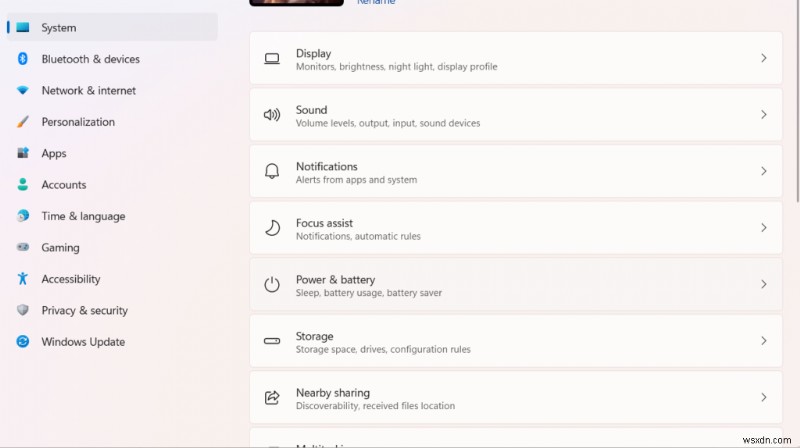
2. จากบานหน้าต่างด้านซ้าย คลิกที่ Windows Update
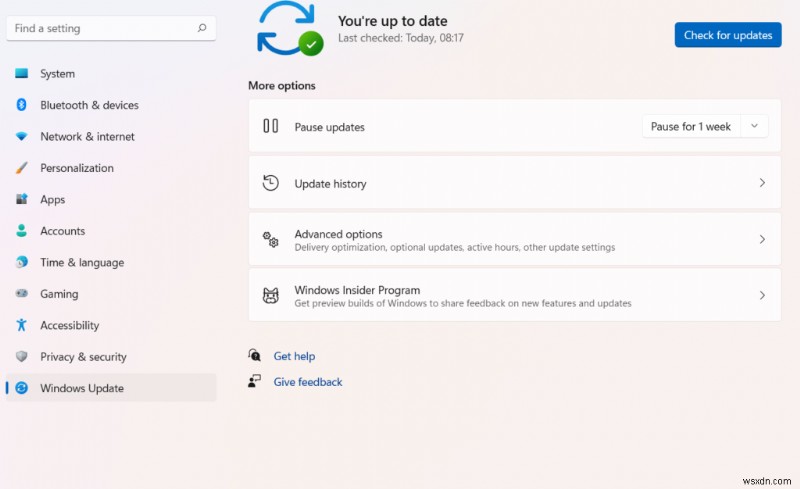
3. ทางขวามือ คลิกที่ ตรวจสอบการอัปเดต หากคุณปิด การอัปเดตอัตโนมัติ และดึงการอัปเดตที่รอดำเนินการ
– ในกรณีที่แอปของคุณล้าสมัย
นักพัฒนาแอพต้องติดตามและกำจัดช่องโหว่ด้านความปลอดภัยที่แฮ็กเกอร์สามารถขโมยข้อมูลส่วนตัวของคุณได้ พวกเขาทำได้โดยการเสริมความแข็งแกร่งให้กับโค้ดและการออกแบบ
แต่ถ้าคุณไม่ได้อัปเดตแอปต่างๆ บนคอมพิวเตอร์นานๆ ครั้ง คุณกำลังเชิญชวนให้แฮ็กเกอร์เจาะระบบคอมพิวเตอร์ของคุณและให้บริการข้อมูลอันมีค่าของคุณต่อพวกเขาบนจาน ต่อไปนี้เป็นวิธีอัปเดตแอปทั้งหมดของคุณบน Windows PC .
ต้องการอัปเดตแอปอย่างรวดเร็วหรือไม่
คุณสามารถดึงข้อมูลอัปเดตของแท้สำหรับแอปทั้งหมดของคุณได้อย่างรวดเร็วโดยใช้เครื่องมืออัปเดตซอฟต์แวร์ เช่น Systweak Software Updater นี่คือวิธีที่ Systweak Software Updater สามารถช่วยคุณอัปเดตแอปบนพีซีของคุณ –
1. ดาวน์โหลด รัน และติดตั้ง Systweak Software Updater
2. เลือกช่องทำเครื่องหมายถัดจากแอปที่คุณต้องการอัปเดต
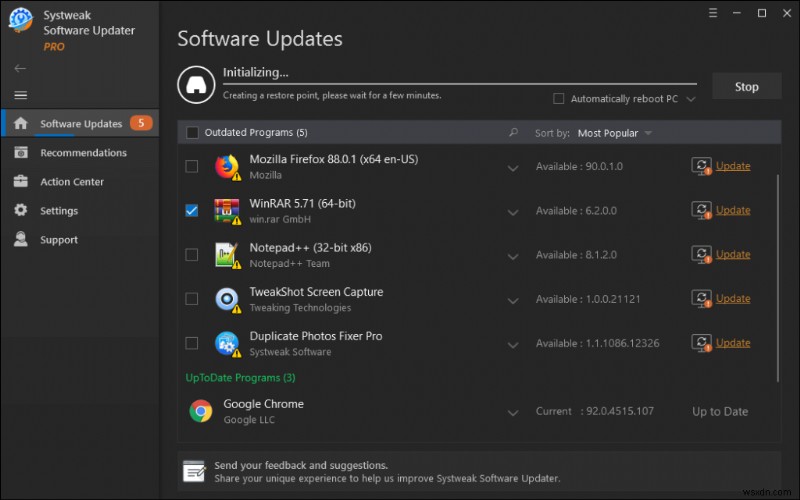
3. คลิกที่ อัปเดต ปุ่ม
ส่วนที่ดีที่สุดคือ Systweak Software Updater มาพร้อมกับที่เก็บซอฟต์แวร์ที่ใช้กันทั่วไปและเป็นที่นิยม หากต้องการทราบข้อมูลเพิ่มเติมเกี่ยวกับเครื่องมือนี้ โปรดดู การตรวจสอบ Systweak Software Updater แบบครอบคลุม .
3. หากคุณปิดใช้งาน UAC หรือการควบคุมบัญชีผู้ใช้
หากคุณมี โปรดเปิดใช้งานทันที พิจารณา UAC เป็นแนวป้องกันที่สอง เมื่อโปรแกรมพยายามทำการเปลี่ยนแปลงที่อาจส่งผลกระทบต่อระบบทั้งหมด โปรแกรมนั้นจะต้องผ่าน UAC หาก UAC พบว่าไม่เหมาะสมที่จะให้สิทธิ์การเข้าถึงทั้งระบบแก่โปรแกรม ก็จะหยุดการทำงานนั้นทันที หากต้องการเปิดใช้งาน –
1. ในแถบค้นหาของ Windows ให้พิมพ์ UAC
2. คลิกที่ เปิด จากด้านขวาของหน้าจอ
3. หากคุณปิดใช้งาน ให้ลากแถบเลื่อนจาก ไม่ต้องแจ้งเตือน ในระดับที่คุณต้องการ
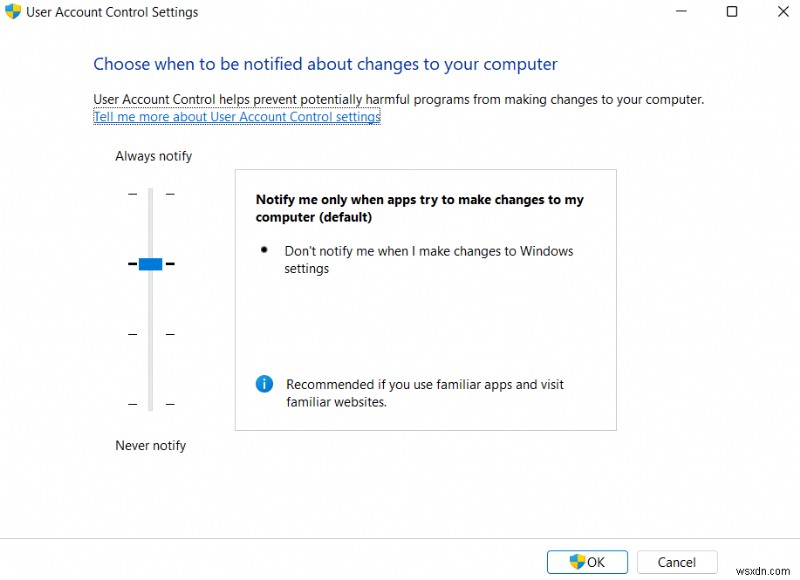
แนวป้องกันแรกคืออะไร? อ่านต่อ –
4. เมื่อคุณไม่มีการป้องกันไวรัส
คุณไม่มีทางรู้หรอกว่ามัลแวร์สามารถเข้าไปในพีซีของคุณได้ และเชื่อเราเถอะว่าโปรแกรมป้องกันไวรัสส่วนใหญ่จะจับและโยนมัลแวร์ออกจากคอมพิวเตอร์ของคุณ ไม่สำคัญว่ามันจะเข้ามาในคอมพิวเตอร์ของคุณได้อย่างไร ตัวอย่างเช่น หากแฮ็กเกอร์พยายามแฮ็กคอมพิวเตอร์ของคุณผ่านลิงก์ที่เป็นอันตรายที่คุณคลิก โปรแกรมป้องกันไวรัสจะกำจัดภัยคุกคามอย่างระมัดระวัง หรืออย่างน้อยที่สุดก็จะแจ้งเตือนคุณ
กังวลว่าคุณอาจลืมสแกนคอมพิวเตอร์ของคุณใช่หรือไม่ ไม่ต้องกระวนกระวายใจ คุณสามารถทำให้งานเป็นแบบอัตโนมัติได้เสมอ และนี่คือวิธีการ –
1. ในแถบค้นหาของ Windows ให้พิมพ์ Task Scheduler
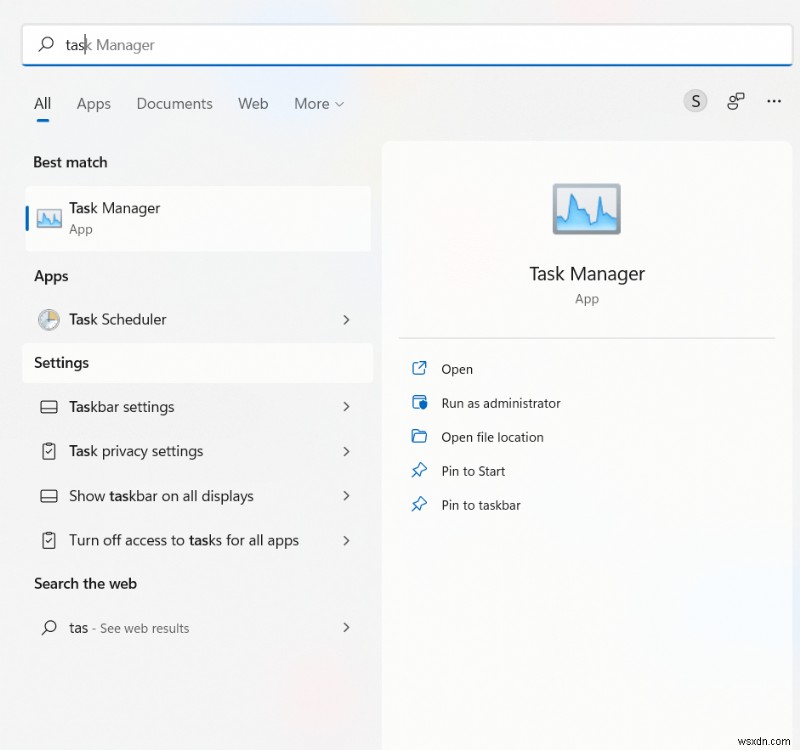
2. คลิกที่ เรียกใช้ในฐานะผู้ดูแลระบบ จากด้านขวามือ
3. จากด้านซ้ายมือไปตามเส้นทางนี้ –
ไลบรารีตัวกำหนดเวลางาน> Microsoft> Windows> Windows Defender
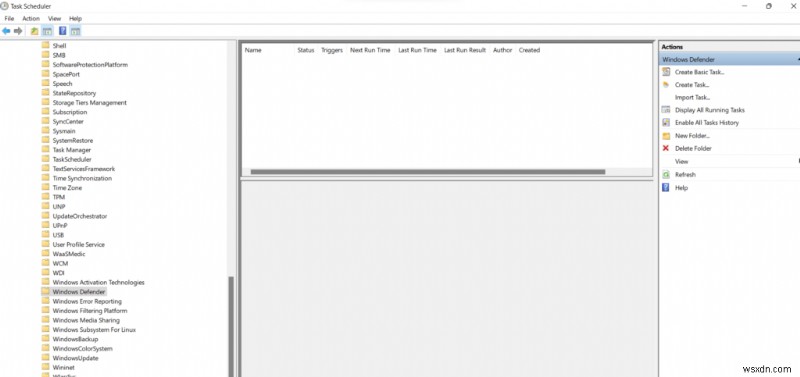
4. จากบานหน้าต่างตรงกลาง ดับเบิลคลิกที่ การสแกนตามกำหนดการของ Windows Defender ซึ่งต่อไปจะเปิด คุณสมบัติการสแกนตามกำหนดเวลาของ Windows Defender (คอมพิวเตอร์เฉพาะที่)
5. ในส่วนด้านล่าง คลิกที่ ทริกเกอร์ คลิกที่ ใหม่ จากนั้นในส่วน การตั้งค่า เลือกวันและวันที่ที่คุณต้องการให้สแกน
นอกจากนี้ ให้เปิดใช้งาน ไฟร์วอลล์ Microsoft Defender หากยังไม่ได้เปิดใช้งาน เพื่อสิ่งนั้น –
1. ในแถบค้นหาของ Windows ให้ป้อน Windows Security
2. จากบานหน้าต่างด้านซ้าย คลิกที่ การป้องกันไฟร์วอลล์และเครือข่าย
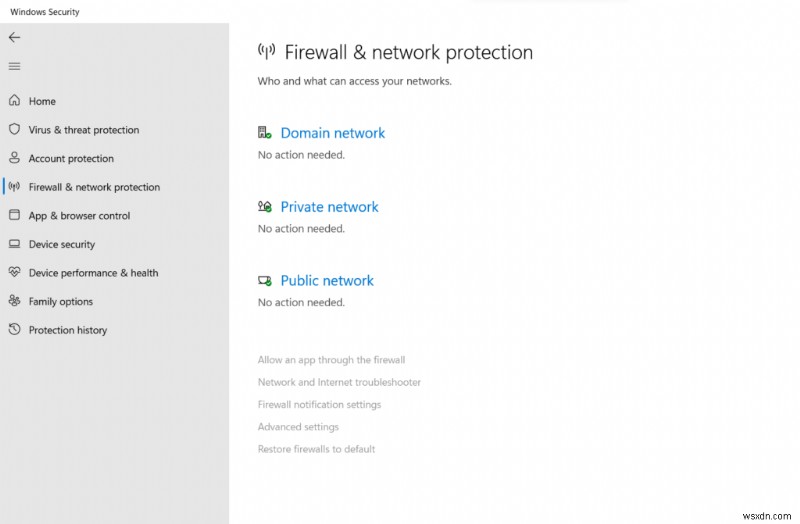
3. จากด้านขวา คลิกที่ เครือข่ายโดเมน และสลับกับ ไฟร์วอลล์ Microsoft Defender สวิตซ์. ทำเช่นเดียวกันกับ ส่วนตัว และสาธารณะ เครือข่ายด้วย
หมายเหตุ: ในกรณีที่คุณใช้โปรแกรมป้องกันไวรัสของบริษัทอื่น ไฟร์วอลล์ Windows Defender อาจไม่ทำงาน
5. เมื่อคุณไม่ระวังรหัสผ่านของคุณ
การไม่ระวังรหัสผ่านของคุณอาจเป็นอันตรายและอาจเป็นความผิดพลาดครั้งใหญ่ที่สุดที่คุณสามารถทำได้ เพื่อเป็นตัวอย่างนี้ ลองมาดูแนวคิดทั่วไปที่ผู้คนมีกัน นี่ไม่ใช่รายการที่รวมทุกอย่าง แต่ควรให้แนวคิดเกี่ยวกับสิ่งที่เรากำลังพยายามสร้างที่นี่ –
- ฉันไม่เปิดเผยรหัสผ่านกับใคร ดังนั้นแม้ว่าฉันจะเลือกรหัสผ่านที่จำง่ายเล็กน้อย เกิดอะไรขึ้นกับรหัสผ่านนั้น
รหัสผ่านที่ไม่รัดกุมหรือเดาง่ายเป็นสิ่งที่แฮ็กเกอร์ใช้ หากแฮ็กเกอร์สามารถถอดรหัสรหัสผ่านของบัญชีใดบัญชีหนึ่งของคุณ เราไม่จำเป็นต้องพูดถึงสิ่งเลวร้ายที่อาจเกิดขึ้น ผู้จัดการรหัสผ่านสามารถช่วยคุณสร้างรหัสผ่านที่ปลอดภัยได้ทุกครั้ง และมีวิธีการดังต่อไปนี้ .
- ฉันมีรหัสผ่านแยกต่างหากสำหรับบัญชีออนไลน์ทั้งหมดของฉัน เหตุใดฉันจึงควรใช้เครื่องมืออย่าง VPN เมื่อเข้าถึงบัญชีออนไลน์ที่ร้านกาแฟหรือสนามบิน แล้วมันเกี่ยวอะไรกับรหัสผ่านของฉัน
เครื่องมือเช่น VPN ปกปิดตัวตนออนไลน์ของคุณในขณะที่คุณท่องเว็บ โดยเฉพาะบนเครือข่ายสาธารณะที่แฮ็กเกอร์มองหาโอกาสที่จะทำการโจมตีแบบคนกลาง
- ฉันแชร์รหัสผ่านกับเพื่อนรัก สมาชิกในครอบครัว หรือเพื่อนร่วมงานเท่านั้น (ไม่เป็นไร!)
เราขอแนะนำอย่างยิ่งให้คุณไม่เปิดเผยรหัสผ่านของคุณให้ใครทราบ หากมีความจำเป็นและคุณไม่สามารถหลีกเลี่ยงการแบ่งปันรหัสผ่านได้ ให้ดำเนินการผ่านเครื่องมือจัดการรหัสผ่าน เช่น LastPass ซึ่งพูดง่ายๆ ก็คือให้คุณแชร์รหัสผ่านกับบุคคลที่ตั้งใจไว้เท่านั้น
บทสรุป
มาพยายามอย่างหนักและร่วมมือกันขัดขวางความตั้งใจในการแฮ็กพีซีของแฮ็กเกอร์ หากคุณพบบล็อกที่มีค่า โปรดยกนิ้วให้ และหากคุณมีประเด็นอื่นๆ ที่คุณต้องการให้เราเพิ่มเพื่อรักษาความปลอดภัยของ Windows ส่วนความคิดเห็นจะเป็นของคุณทั้งหมด


